首先通过“导入/导出”功能可手动导出PST文件,选择账户或文件夹并设置保存路径与密码;其次可直接复制默认路径下的PST文件实现快速备份;最后利用VBA宏可批量自动化导出多个文件夹为独立PST文件,提升归档效率。
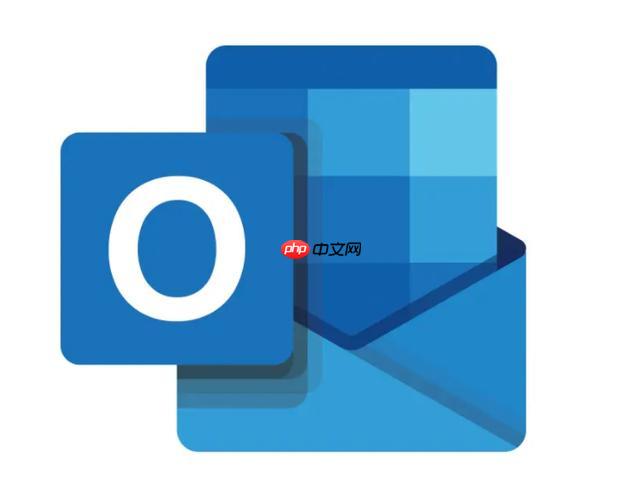
如果您需要将Outlook中的邮件、日历、联系人等数据进行本地存档或迁移到其他设备,可以通过导出PST文件实现。PST文件是Outlook用于存储用户数据的个人存储表文件,支持离线备份与恢复。以下是几种常用的导出方法:
该方法利用Outlook内置的导入/导出向导,可选择特定账户或文件夹进行数据导出,适用于手动创建完整或部分备份。
1、打开Outlook,点击文件菜单。
2、选择打开和导出,然后点击导入/导出。
3、在弹出的向导中选择将当前文件夹的内容导出到文件,点击下一步。
4、选择Outlook 数据文件 (.pst),点击下一步。
5、选择要导出的账户或文件夹(如收件箱、联系人等),可勾选“包括子文件夹”以导出全部内容。
6、点击浏览,设置PST文件保存路径,并输入文件名。
7、根据需要选择是否对PST文件设置密码保护,或选择加密方式。
8、点击完成,等待导出过程结束。
此方法适用于快速获取当前正在使用的PST文件副本,无需通过导出向导,直接从默认存储路径复制原始文件。
1、关闭Outlook程序,避免文件被占用导致无法复制。
2、按下Win + R键,输入%localappdata%\Microsoft\Outlook,回车进入目录。
3、查找以.pst为扩展名的文件,通常命名为outlook.pst 或 profile_name.pst。
4、将该文件复制到外部硬盘、U盘或其他安全位置作为备份。
5、确保目标位置有足够的存储空间,并保留原文件名以便后续识别。
当需要按项目或时间周期分离数据时,可通过VBA脚本自动化创建多个PST文件,提升大批量归档效率。
1、在Outlook中按Alt + F11打开VBA编辑器。
2、插入新模块,粘贴自定义代码,定义目标文件夹与输出路径。
3、运行宏前需启用“开发者模式”并在信任中心允许宏执行。
4、脚本会遍历指定文件夹,调用Namespace.AddStore方法创建新的PST容器。
5、使用Items.Copy将选定邮件条目复制到新建的PST文件中。
6、操作完成后关闭编辑器,检查输出目录中的生成文件是否完整。
以上就是Outlook如何导出PST文件_Outlook PST文件的备份导出的详细内容,更多请关注php中文网其它相关文章!

每个人都需要一台速度更快、更稳定的 PC。随着时间的推移,垃圾文件、旧注册表数据和不必要的后台进程会占用资源并降低性能。幸运的是,许多工具可以让 Windows 保持平稳运行。

Copyright 2014-2025 https://www.php.cn/ All Rights Reserved | php.cn | 湘ICP备2023035733号